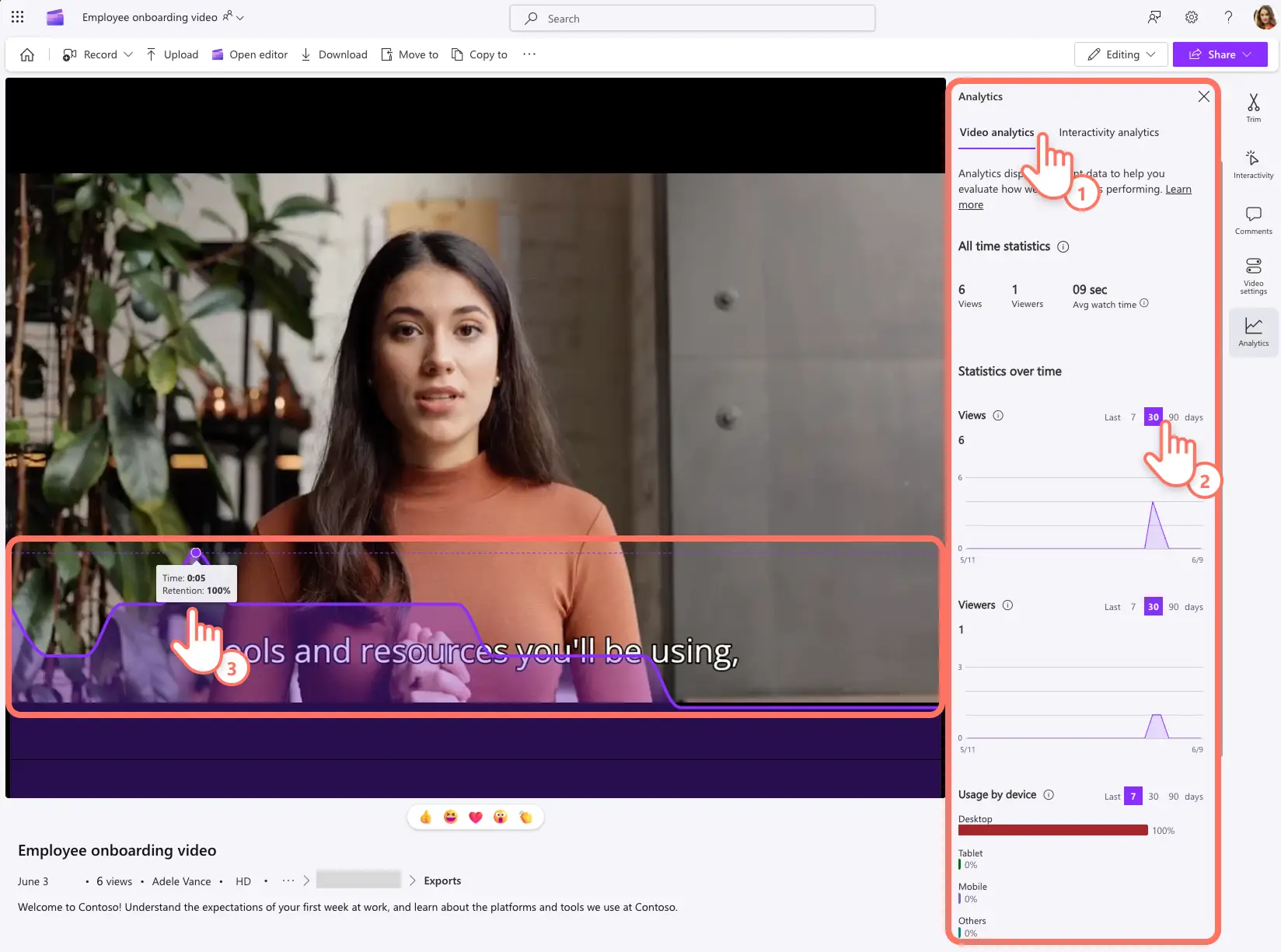Attention ! Les captures d’écran de cet article proviennent de Clipchamp pour les comptes professionnels et les mêmes principes s’appliquent à Clipchamp pour les comptes scolaires. Les tutoriels pour les comptes personnels Clipchamp peuvent être différents.En savoir plus.
Sur cette page
Créez des vidéos engageantes pour votre travail, avec une analytique vidéo précise qui vous aidera à comprendre si votre contenu rencontre un écho auprès de vos collaborateurs, clients ou spectateurs en ligne.L’analytique vidéo peut vous aider à orienter votre stratégie vidéo d’entreprise, à choisir des sujets ou des styles de montage, ou encore à améliorer l’engagement suscité par vos prochains contenus.
Grâce aux analyses détaillées disponibles dans Clipchamp, comprenez les performances de vos vidéos au travail.Analysez en détail l’audience, le temps de visionnage et l’engagement de vos vidéos sur une base quotidienne, hebdomadaire ou trimestrielle.Vous pouvez également analyser l’efficacité de vos formulaires vidéo interactifs et de vos notifications.
Découvrez comment accéder facilement à l’analytique vidéo dans Clipchamp et inspirez-vous de trois idées concrètes pour transformer ces informations en atouts pour vos vidéos professionnelles.
Comment afficher l’analytique vidéo dans Clipchamp
Étape 1.Affichez votre vidéo dans Clipchamp
Ouvrez votre vidéo dans Microsoft Clipchamp. Faites défiler la barre d’outils qui propose toute une gamme d’outils pour vous aider à découper une vidéo, à y ajouter des commentaires et à en modifier les paramètres.Pour consulter les indicateurs de performance relatifs à la diffusion en continu de vos vidéos en ligne, sélectionnez l’onglet Analytique.
Note : pour prévisualiser les analyses dans Clipchamp, vous devez être le propriétaire de la vidéo ou un membre du site SharePoint sur lequel la vidéo est stockée, ou disposer d’un accès en modification à la vidéo.
Étape 2.Examinez l’analytique vidéo détaillée
Dans l’onglet Analytique, choisissez entre l’analytique vidéo ou l’analytique d’interactivité pour explorer plus en détail les performances de votre vidéo.
Dans le tableau de bord d’analyse vidéo, vous pouvez consulter toutes les statistiques, telles que le nombre total de vues, le nombre de vues uniques et la durée moyenne de visionnage. Vous pouvez également consulter le nombre de vues ou de spectateurs, l’utilisation par appareil, ainsi que les vues par géolocalisation sur différentes périodes, telles que 7 jours, 30 jours ou 90 jours.
Dans l’onglet Analytique, vous trouverez en haut de votre vidéo un graphique de rétention d’audience avec des mesures horodatées.Passez votre souris sur ce graphique pour identifier les parties de votre vidéo qui suscitent le plus d’engagement et celles dont l’audience diminue. Pour quitter cette représentation sous forme de graphique de l’analyse de la diffusion en continu de vos vidéos, fermez l’onglet Analytique.
Étape 3.Examinez les analyses de l’interactivité
Si vous ajoutez des formulaires et des notifications à votre vidéo, vous pourrez en consulter les indicateurs de performance dans le tableau de bord d’analyse de l’interactivité. Consultez le détail de l’engagement, notamment le nombre de spectateurs ayant vu l’élément interactif et ceux ayant interagi avec le formulaire ou la notification.
La moyenne d’interactions par spectateur est une mesure intéressante si votre vidéo contient plusieurs éléments interactifs.Enfin, vous y trouverez une estimation du temps d’attention moyen par élément interactif.
Comment utiliser les analyses pour créer des vidéos professionnelles
Éclairez le choix du sujet de la vidéo
Les mesures d’analytique vidéo vous permettent de prendre des décisions éclairées sur les vidéos existantes et à venir.Les utilisateurs peuvent passer en revue les parties les plus et les moins visionnées d’une vidéo, ce qui leur permet d’identifier les points qui suscitent le plus d’intérêt chez les spectateurs.De même, les données de géolocalisation peuvent aider à prendre des décisions concernant la langue et l’accent de la voix par IA pour la création de contenu sur le lieu de travail, à destination des clients et d’autres publics clés.
Choisissez les formats et styles de vidéo
Les utilisateurs peuvent comparer leurs vidéos afin d’identifier le format et le style de montage qui suscitent le plus d’intérêt.Une équipe en charge de la culture peut par exemple suivre et comparer l’audience de ses différentes vidéos de communication interne, telles que celle présentant la mission de l’entreprise, les vidéos explicatives ou les vidéos illustrant les temps forts d’un événement. En fonction de la popularité des vidéos, elle pourra choisir de créer davantage de contenus selon un format et un style donnés.
Identifiez les domaines à améliorer
Vous pouvez utiliser le graphique de rétention vidéo seconde par seconde pour comparer les images et analyser une baisse de l’engagement. Il permet de décider d’améliorations telles que des modifications du script vidéo, des formulaires, des légendes, des enregistrements, la sélection de vidéos de stock et le montage vidéo. Des fonctions simples de montage vidéo, telles que l’ajout de transitions, d’effets vidéo et d’une musique d’ambiance, peuvent ainsi suffire à transformer de simples annonces d’entreprise en vidéos à fort engagement.
Maintenant que vous êtes prêt à analyser des vidéos dans Clipchamp, découvrez comment améliorer vos futurs projets vidéo grâce à des modèles de vidéos professionnels personnalisés et à l’enregistrement d’écran Windows.
Commencez à créer une vidéo pour votre entreprise en utilisant Microsoft Clipchamp ou téléchargez l’application Windows Microsoft Clipchamp.
Forum aux questions
Combien de temps faut-il pour que l’analytique vidéo soit mise à jour ?
L’analytique vidéo dans Clipchamp et SharePoint est mise à jour en temps réel, vous permettant ainsi de suivre en toute clarté la performance de vos vidéos.
Mon analytique vidéo peut-elle être transférée si je modifie et republie ma vidéo ?
Modifier et enregistrer une vidéo avec le même nom, la même extension et le même emplacement réinitialisera toutes les mesures vidéo, sauf le nombre de vues et le nombre de spectateurs.Clipchamp recommande d’enregistrer et de re-charger une vidéo pour obtenir des analyses précises.
Comment puis-je augmenter ma rétention vidéo au travail ?
Augmentez la rétention des vidéos en ajoutant des éléments interactifs ou grâce à un montage vidéo amélioré.Par exemple, augmentez la rétention d’une présentation vidéo en ajoutant des légendes et des formulaires dans Clipchamp. Vous pouvez également enregistrer une introduction par webcam qui fournit des détails sur l’agenda de la vidéo et capte l’intérêt de vos spectateurs.